Jak vypnout fotoaparát při zoomu?
Různé / / November 28, 2021
Během uzamčení kvůli covid-19 se zoom meetingy staly masivní platformou pro pořádání online kurzů nebo virtuálních obchodních schůzek na školách, univerzitách nebo ve firmách. Přiblížení schůzky vám umožňuje vést online schůzku povolením webové kamery a mikrofonu. Když se však připojíte ke schůzce přiblížení, automaticky to umožní kameře a mikrofonu sdílet vaše video a zvuk s ostatními účastníky schůzky. Ne každému se tento přístup líbí, protože může vést k obavám o soukromí nebo vám nemusí být příjemné sdílet video a zvuk s ostatními účastníky vaší schůzky se zoomem. Proto, abychom vám pomohli, máme malého průvodce „Jak vypnout fotoaparát při zoomu“.‘ podle kterého můžete kameru deaktivovat.

Obsah
- Jak vypnout fotoaparát při zoomu?
- Jak deaktivuji videokameru na schůzce Zoom?
- Jak vypnout webovou kameru a mikrofon při zoomu na ploše?
- Metoda 1: Před připojením ke schůzce Zoom
- Metoda 2: Při připojování ke schůzce Zoom
- Metoda 3: Během schůzky Zoom
- Jak vypnout webovou kameru a mikrofon v mobilní aplikaci Zoom?
- Metoda 1: Před zahájením schůzky Zoom
- Metoda 2: Při připojování ke schůzce Zoom
- Metoda 3: Během schůzky Zoom
Jak vypnout fotoaparát při zoomu?
Jak deaktivuji videokameru na schůzce Zoom?
Existují tři způsoby, jak deaktivovat videokameru na schůzkách Zoom. Video můžete zakázat následujícími třemi způsoby.
- Před připojením ke schůzce.
- Zatímco se připojujete ke schůzce přiblížení.
- Po vstupu na schůzku se zoomem.
Jak vypnout webovou kameru a mikrofon na Zoom on Desktop?
Uvádíme seznam metod, které můžete použít k vypnutí fotoaparátu při přiblížení. Kromě toho zmiňujeme, jak můžete vypnout mikrofon i na schůzce přiblížení na ploše.
Metoda 1: Před připojením ke schůzce Zoom
Pokud jste se ještě nepřipojili ke schůzce a nechcete se zúčastnit schůzky se zapnutým videem, můžete postupovat podle těchto kroků.
1. ZahájeníZvětšení klienta na vašem stolním počítači nebo notebooku.
2. Klikněte na ikona šipky dolů vedle 'Nová schůzka.’
3. Nakonec zrušte zaškrtnutí možnosti „Začít s videem“ k deaktivaci videa, než se připojíte ke schůzce přiblížení.
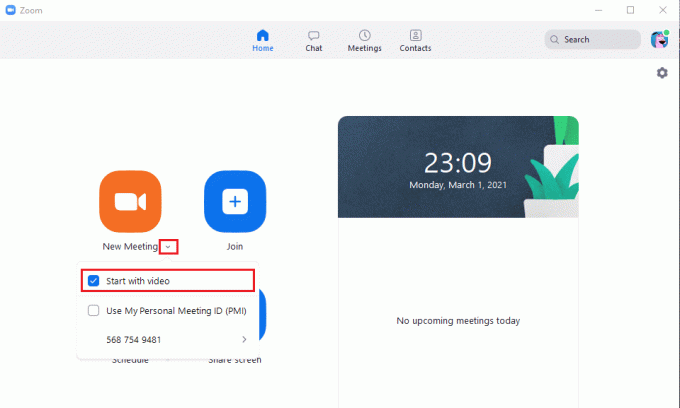
Metoda 2: Při připojování ke schůzce Zoom
1. Otevřete klienta zoom na vašem PC a klikněte na Připojit volba.
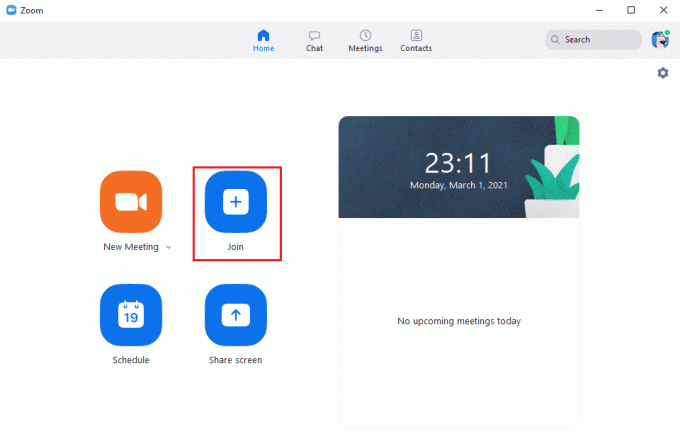
2. Zadejte ID schůzky nebo odkaz jméno a poté zrušte zaškrtnutí políčka u této možnosti ‚Vypněte moje video.‘
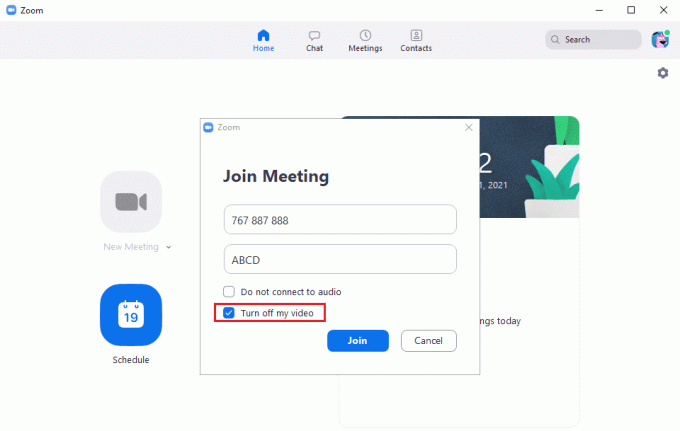
3. Nakonec klikněte na Připojit chcete-li zahájit schůzku s vypnutým videem. Podobně můžete také zrušit zaškrtnutí políčka pro „Nepřipojujte audio“ pro ztlumení mikrofonu.
Metoda 3: Během schůzky Zoom
1. Během schůzky se zoomem přesuňte kurzor dolů, abyste viděli možnosti schůzky.
2. V levé dolní části obrazovky klikněte na „Zastavit video“ možnost vypnout video.
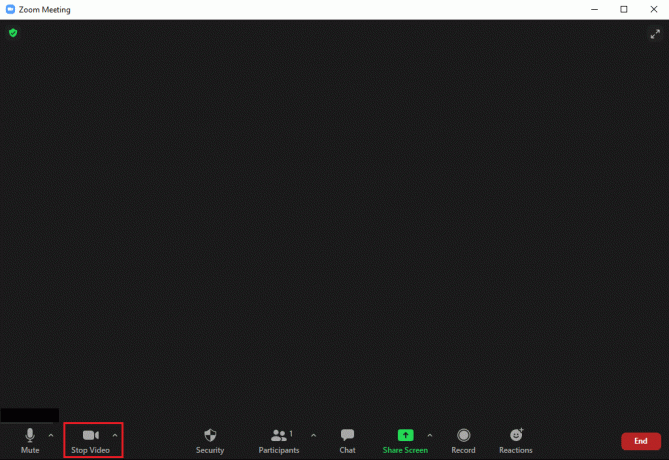
3. Podobně můžete kliknout na „Ztlumit“ vedle možnosti videa pro ztlumení mikrofonu.
A je to; můžete snadno postupovat podle těchto metod pokud jste hledali článek vypněte Fotoaparát a zoom.
Přečtěte si také:Oprava nefunkční kamery notebooku ve Windows 10
Jak vypnout webovou kameru a mikrofon při zoomu Mobilní aplikace?
Pokud používáte mobilní aplikaci zoom a jste zvědaví vypnutí fotoaparátu při zoomu, můžete snadno postupovat podle těchto metod.
Metoda 1: Před zahájením schůzky Zoom
1. Zahájení a Aplikace Zoom na telefonu a poté klepněte na Nová schůzka volba.

2. Nakonec vypněte přepínač pro "Video zapnuto."
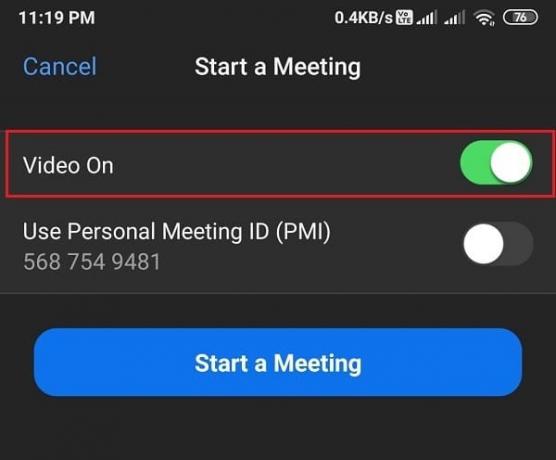
Metoda 2: Při připojování ke schůzce Zoom
1. Otevři Aplikace Zoom na vašem zařízení. Klepněte na Připojit.

2. Konečně, vypnout přepínač pro volbu "Vypnout moje video."

Podobně můžete vypnout přepínač pro tuto možnost „Nepřipojovat se ke zvuku“ pro ztlumení zvuku.
Metoda 3: Během schůzky Zoom
1. Během schůzky se zoomem klepněte na obrazovka zobrazit možnosti setkání ve spodní části obrazovky. Klepněte na „Zastavit video“ zakázat video během schůzky.
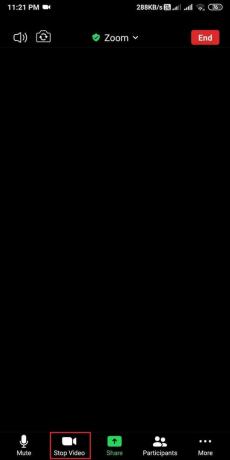
Podobně klepněte na „Ztlumit‘ pro deaktivaci zvuku.
Často kladené otázky (FAQ)
Q1. Jak se schovám na Zoomu?
Neexistuje žádná taková funkce, abyste se skryli při zoomu. Zoom však nabízí funkce pro vypnutí videa a zvuku během schůzky se zoomem. Pokud se tedy chcete skrýt, můžete ztlumit zvuk a vypnout video před ostatními účastníky schůzky.
Q2. Jak vypnete video na Zoomu?
Své video můžete rychle vypnout při přiblížení kliknutím na možnost „zastavit video“ během schůzky přiblížení. Můžete postupovat podle celé metody, kterou jsme zmínili v tomto článku.
Doporučeno:
- Jak hrát rodinný spor na zoom
- 15 nejlepších Pití her pro Zoom
- 5 způsobů, jak opravit, že účet Gmail nepřijímá e-maily
- Jak změnit styl písma v WhatsApp
Doufáme, že tento návod bude pokračovat jak vypnout fotoaparát na zoom vám pomohl zakázat video nebo zvuk na schůzce přiblížení. Chápeme, že nechávat zapnuté video během schůzky se zoomem může být někdy nepříjemné a můžete být nervózní. Takže pokud se vám tento článek líbil, dejte nám vědět v komentářích níže.



